
Kötőjelek, nagykötőjelek és idézőjelek formázása a Mac Pages appjában
Alapértelmezés szerint a Pages áthelyezi a következő sorba azokat a szavakat, amelyek egy adott sorban már nem férnek el. Megadhatja, hogy ehelyett a Pages kötőjellel válassza el az ilyen szavakat gépelés közben. Ezt a beállítást megadhatja igény szerint a teljes dokumentumra vagy adott bekezdésekre vonatkozóan. Kötőjelek hozzáadására vagy eltávolítására is lehetősége van a dokumentum teljes meglévő szövegében vagy csak egyes bekezdésekben.
Használhat intelligens kötőjeleket, amelyek automatikusan átalakítják a kettős kötőjeleket (--) nagykötőjelekké (—) a dokumentumban.
Beállíthatja az idézőjel stílusát (pl. nyomdai idézőjel, szögletes zárójel, dupla szögletes zárójel), és intelligens idézőjelek segítségével az egyenes idézőjeleket automatikusan nyomdai idézőjelekké alakíthatja át.
Az automatikus elválasztás beállításának módosítása a dokumentumban
Az elválasztás beállítása a teljes dokumentumra vonatkozik, kivéve azokat a bekezdéseket, ahol kifejezetten hozzáadta vagy eltávolította a kötőjeleket (lásd a következő feladatot). A beállítás csak a sor végére kerülő szavakra vonatkozik, az elválasztva begépelt szavakra nem.
Kattintson az eszközsoron a
 gombra.
gombra.Jelölje be az Elválasztás jelölőnégyzetet, vagy törölje a négyzet jelölését.
Kötőjelek hozzáadása vagy eltávolítása adott bekezdésekben
A beállítás csak a sor végére kerülő szavakra vonatkozik, az elválasztva begépelt szavakra nem.
Kattintson a bekezdésre, vagy jelöljön ki több bekezdést
A Formátum
 oldalsávon kattintson az oldalsáv teteje közelében lévő Továbbiak gombra.
oldalsávon kattintson az oldalsáv teteje közelében lévő Továbbiak gombra.Ha a szöveg szövegmezőben, táblázatban vagy alakzatban található, először kattintson a Szöveg lapra az oldalsáv tetején, majd kattintson a Továbbiak gombra.
Az oldalsáv Elválasztások és ligatúrák szakaszában jelölje be a „Bekezdés-elválasztás eltávolítása” jelölőnégyzetet, illetve törölje a jelölését.
Az elválasztás ezekben a bekezdésekben nem változik meg, ha később módosítja a teljes dokumentum elválasztási beállítását (lásd az előző feladatot).
Intelligens kötőjelek be- és kikapcsolása
Az intelligens kötőjelek be- és kikapcsolása nincs hatással a dokumentum meglévő kötőjeleire és nagykötőjeleire, csak a begépelt új szövegre.
Válassza a Pages > Beállítások menüpontot (a képernyő felső részén található Pages menüből).
Kattintson a beállításablak tetején látható Automatikus javítás elemre.
Jelölje be a Formázás részben az „Intelligens idézőjelek és kötőjelek használata” jelölőnégyzetet.
Meglévő kettős kötőjelek átalakítása nagykötőjelekké
Ha a dokumentum nagykötőjelek helyett kettős kötőjeleket használ, gyorsan lecserélheti őket nagykötőjelekre az egész dokumentumban vagy csak egy adott szövegen belül.
Ha a formázást nem az egész dokumentumra, hanem csak egy adott szövegre szeretné alkalmazni, jelölje ki a szöveget.
Válassza a Szerkesztés > Helyettesítések > A helyettesítések megjelenítése elemet (a képernyő tetején található Szerkesztés menüből).
A Helyettesítések ablakban jelölje be az Intelligens kötőjelek jelölőnégyzetet.
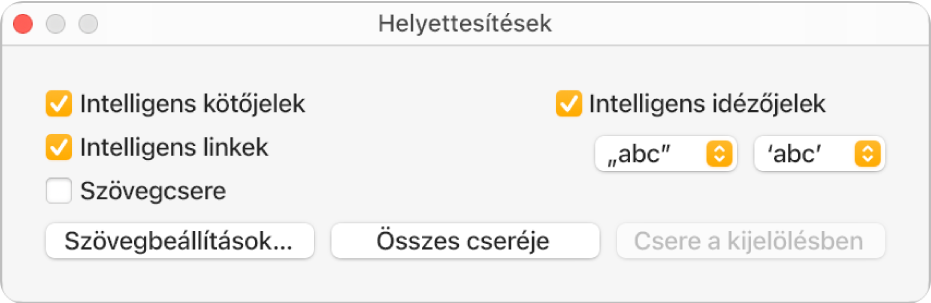
Tegye a következők valamelyikét:
Az összes gondolatjel lecserélése a dokumentumban: Kattintson az Összes cseréje gombra.
A gondolatjelek lecserélése csak a kijelölt szövegben: Kattintson a Csere a kijelölésben gombra.
Az alapértelmezett idézőjelstílus kiválasztása
Megadhatja a dokumentumban használt egyszeres és dupla idézőjelek stílusát. Ez a beállítás az összes Pages-dokumentumra és kizárólag az újonnan begépelt szövegre vonatkozik. A meglévő idézőjelek nem változnak.
Válassza a Pages > Beállítások menüpontot (a képernyő felső részén található Pages menüből).
Kattintson a beállításablak tetején látható Automatikus javítás elemre.
Jelölje be a Formázás részben az „Intelligens idézőjelek és kötőjelek használata” jelölőnégyzetet.
Kattintson a dupla és szimpla idézőjelek előugró menüire, és válassza ki mindegyiknek a stílusát.
A meglévő idézőjelek stílusának módosítása
Gyorsan megváltoztathatja az idézőjelek stílusát az egész dokumentumra vagy csak egy adott szövegre vonatkozóan.
Ha a formázást nem az egész dokumentumra, hanem csak egy adott szövegre szeretné alkalmazni, jelölje ki a szöveget.
Válassza a Szerkesztés > Helyettesítések > A helyettesítések megjelenítése elemet (a képernyő tetején található Szerkesztés menüből).
Jelölje be az Intelligens idézőjelek jelölőnégyzetet a Helyettesítések ablakban.
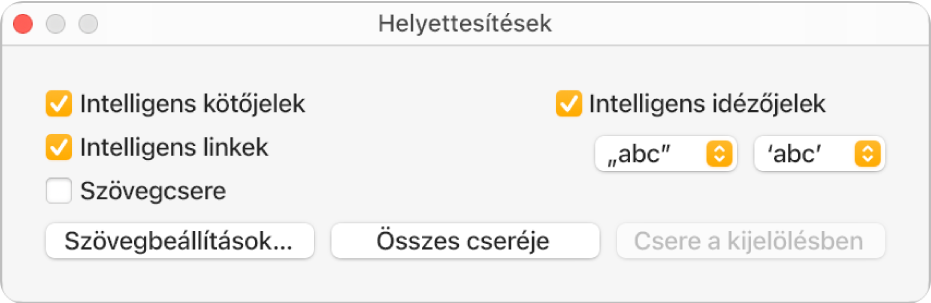
Kattintson a dupla és szimpla idézőjelek előugró menüire, és válassza ki mindegyiknek a stílusát.
Tegye a következők valamelyikét:
Az összes idézőjel lecserélése a dokumentumban: Kattintson az Összes cseréje gombra.
Az idézőjelek lecserélése csak a kijelölt szövegben: Kattintson a Csere a kijelölésben gombra.
